Nivelul 3. Creați un index
Despre index
Indexul de subiecte conține o listă de termeni folosiți în document, indicând paginile pe care sunt menționate. Pentru a crea un index de subiect, trebuie să marcați elementele indexului în document și apoi să efectuați asamblarea indexului. Când marcați un element în indexul subiectului, Word adaugă un câmp special XE în document.
Puteți crea un index pentru următoarele elemente: cuvinte individuale, fraze sau simboluri; secțiuni care sunt împărțite pe mai multe pagini; legături către alte elemente.
După ce toate elementele indexului sunt marcate, selectați tipul de pointer și colectați indicatorul. Word găsește toate elementele marcate corespunzător, le sortează în ordine alfabetică, adaugă numerele corespunzătoare ale paginilor, șterge elementele duplicat și afișează pointerul în document.
Indicele subiectului, pe lângă indexul principal, poate avea mai multe nivele suplimentare. De exemplu, elementul Index al orașului poate avea elemente suplimentare din Paris. Nantes și altele. La rândul său, elementele suplimentare pot avea elemente de nivelul al treilea. De exemplu, elementul din indicele Paris poate avea elemente suplimentare ale Luvru. Palais Royal și altele.
Marcarea manuală a elementelor index
Cea mai ușoară modalitate de a marca elementul principal al indicatorului.
- Selectați textul care va fi folosit ca intrare index.
- În fila Referințe, în grupul Subiect Index, faceți clic pe butonul Marcați un element sau apăsați ALT + SHIFT + X.
- În fereastra Definiție a elementelor index (Figura 2.71), textul selectat este introdus în câmpul principal.
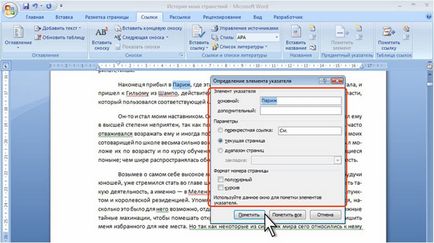
click pentru a mari imaginea
Fig. 2.71. Marcarea elementelor de text pentru includerea în index
Pentru a adăuga o intrare index suplimentară, introduceți textul elementului principal în câmpul principal. și textul elementului suplimentar în câmpul Aditional.
Pentru a adăuga un element al celui de-al treilea nivel, introduceți textul elementului suplimentar al indicatorului, un colon (:) și apoi textul elementului celui de-al treilea nivel.
Etichetarea automată a intrărilor de index utilizând un fișier dicționar
Puteți crea un fișier cu cuvinte, care apoi vor fi folosite pentru etichetarea automată în textul documentului.
Fișierul dicționarului este un fișier Word obișnuit care conține o masă special organizată. Locația și numele fișierului nu contează.
Tabelul din dosar trebuie să conțină două coloane.
În celulele din prima coloană, tastați textul pe care doriți să îl găsiți în document și marcați-l ca element index. Pentru a marca întregul text care ar trebui inclus în index, includeți în prima coloană a dicționarului toate formele posibile ale textului pe care îl căutați.
În celulele celei de-a doua coloane, introduceți textul care va fi afișat în indexul subiectului.
De exemplu, pentru ca orice mențiune a cuvântului Paris să fie marcată în document. trebuie să creați următorul element de tabel:
După crearea și salvarea fișierului cu dicționarul, trebuie să marcați elementele din textul documentului.
- În fila Linkuri, din grupul Subiect Index, faceți clic pe butonul Index.
- În fila Index din fereastra Index (Figura 2.72), faceți clic pe butonul Auto-tag.
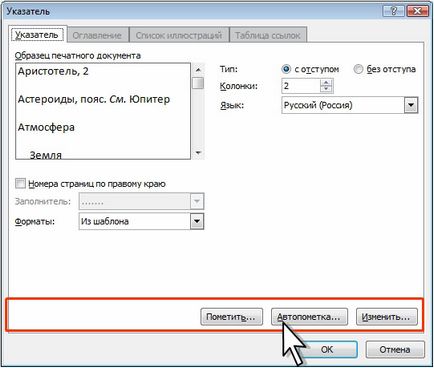
Fig. 2.72. Marcarea automată a elementelor index
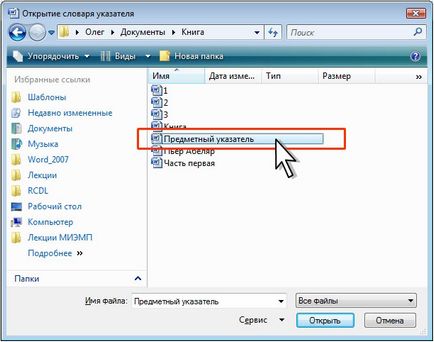
Fig. 2,73. Selectarea fișierului dictionarului dicționarului
Word caută documentul pentru fiecare piesă de text conținută în prima coloană a fișierului dicționar. Fragmentele găsite din text sunt marcate ca elemente ale pointerului, pentru care se utilizează textul corespunzător din a doua coloană. În acest caz, în fiecare paragraf este marcat doar prima apariție a unui element dat al fișierului dicționarului.
Indiferent de modul în care marcați elementele indexului din document, modul de afișare a caracterelor care nu sunt tipărite este activat automat. Lângă elementul marcat, va fi afișat un câmp special XE (Figura 2.74).

Crearea unui index
- Așezați cursorul în punctul de introducere al indicatorului.
- În fila Linkuri, din grupul Subiect Index, faceți clic pe butonul Index.
- În fila Index din fereastra Index (Figura 2.75), selectați parametrii pentru indexul pe care îl creați: numărul de coloane, alinierea, localizarea numerelor paginilor. În lista derulantă Formaturi, puteți selecta stilul de design al indexului.
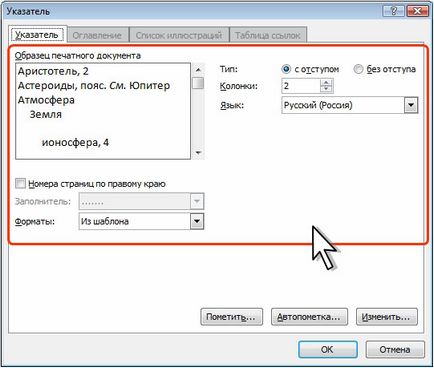
Fig. 2.75. Creați un index
Actualizarea indexului
Când adăugați, eliminați, mutați text într-un document, trebuie să actualizați indexul.
Plasați cursorul în orice loc și în fila index Referințe în numele grupului, apăsați butonul Refresh, sau indicatorul, faceți clic dreapta oriunde pe listă și ilustrațiile din meniul contextual, selectați Actualizare câmp.
Pentru a actualiza pointerul, puteți plasa cursorul oriunde în pointer și apăsați tasta F9.
Ștergerea unei intrări de index
Dacă un fragment al documentului a fost marcat în mod eronat ca element de indicatori, eticheta acestuia trebuie șters.
- Dacă câmpurile XE nu sunt vizibile pe ecran, activați modul de afișare a caracterului care nu poate fi imprimat.
- Ștergeți întregul câmp al elementului indicator, inclusiv brațele <>.
- Actualizați indexul.